Text innerhalb von Formen
Sie können Text innerhalb von Formen platzieren, so dass er innerhalb des Umrisses der Form fließt.
Erstellen Sie Ihre eigenen textgefüllten Formen oder schauen Sie inElements wo Sie einige Texttafelentwürfe finden, die diese Funktion nutzen. Siehe "Bestandteile" > "Print & Web Komponenten" > "Texttafeln" oder auf dereinfügen.Menü "Gestalten" > "Weitere Texttafeln ...").

Sie können Text zu jeder Art von Objekt hinzufügen, sogar zu Gruppen, solange das Objekt noch keinen Text enthält. Markieren Sie einfach das Objekt und gehen Sie dann in das MenüText-Werkzeug und klicken Sie auf das Objekt. Sie erhalten die Möglichkeit zu wählen, ob Sie den TextSelbsteinbau innen (sieheTextbereiche für eine Erklärung der automatischen Anpassung),Innen befestigt oder gehenOben des Objekts.
Alternativ können Sie auch mit der rechten Maustaste auf ein Objekt klicken undText im Inneren hinzufügen aus dem Kontextmenü.
Sie können den Text wie jeden anderen Text markieren, bearbeiten und formatieren. Die Formatierung richtet sich danach, ob Sie Auto-It, Fixiert oder Oben ausgewählt haben.
Auffüllungsrand
Der Auffüllungsrand ist der Abstand zwischen dem Umriss der Form und dem Text. Normalerweise sollten Sie zumindest einen kleinen Rand haben, da Text, der bis zum Rand einer Form ohne Rand fließt, selten gut aussieht. Sie können den Rand auf zwei Arten ändern. Am einfachsten ist es, wenn Sie in den BereichText-Werkzeug und ziehen Sie an einem der kleinen roten Pfeile in den Ecken des Textbereichs. Während Sie ziehen, wird der Text innerhalb des Randes neu formatiert. Der Abstand zwischen den Pfeilen und den Ecken des rot gepunkteten Kästchens spiegelt denselben Randwert wider und dient als zusätzlicher visueller Anhaltspunkt.

Text innerhalb der Form mit Einstellgriffen
Alternativ können Sie den Auffüllungsrand auch festlegen, indem Sie mit der rechten Maustaste auf den Textbereich klicken und die Option "Text innen" > "Eigenschaften..."mit dem Sie einen Wert eingeben können.
Auswählen des enthaltenen Objekts
Wenn Sie auf das Objekt mit dem Text darin klicken, wählen Sie den Textbereich aus. Das Objekt, in dem der Text fließt (meist eine Form), ist ein untergeordnetes Objekt dieses Textbereichs, verhält sich also wie eine Gruppe. Wenn Sie also den Textbereich in der Gruppe verschieben, kopieren, löschen oder in der Größe verändernSelektor-Werkzeugwird das gesamte kombinierte Objekt verschoben, kopiert, gelöscht oder in der Größe verändert.
Wenn Sie die Form, die den Text enthält, auswählen und bearbeiten möchten, können Sie die FunktionStrg+ anklicken. oder Rechtsklick auf"Text innen" >"Wählen Sie ..." Wenn die Form ausgewählt ist, können Sie ihre Größe ändern oder sie bearbeiten, und der Text fließt dann innerhalb des neuen Umrisses weiter. Um den Text vollständig von der Form zu trennen, so dass sie zu völlig separaten Objekten werden, klicken Sie erneut mit der rechten Maustaste und wählen Sie"Text innen" >"Lösen".
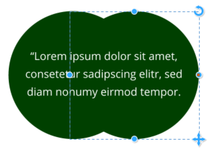
Eine Gruppe von 2 Kreisen mit Text darin und einem ausgewählten Kreis
Um eine Kopie der Form ohne den Text zu erstellen, markieren Sie die Form, kopieren Sie sie und fügen Sie sie ein. Um eine Kopie des Textes ohne die Form zu erstellen, markieren Sie den gesamten Text im FeldText-Werkzeug, dann kopieren(Strg+ C) und einfügen (Strg +V).
Geformte Textbereiche
Wenn Sie einen Textbereich mit einer bestimmten Form erstellen möchten, müssen Sie nur eine Form erstellen, diese mit Text füllen und dann mit der rechten Maustaste auf die Form klicken und"Text innen" >"Form wählen".
|
Tippen Sie dann einfach auf daskeine Farbeauf der Farblinie nach unten. Und setzen Sie die Linienbreite aufkeinewenn Ihre Form einen Umriss hätte. |
|

Urheberrecht © Xara
